Каждый раз, когда вы садитесь пить кофе или другой напиток рядом с макбуком, где-то плачет одна залитая клавиатура. Ну правда, можно быть сколько угодно аккуратным, одно неловкое движение — и кока-кола, кофе, чай или что-то другое уже заливают клавиатуру MacBook. Что бы вы сделали в этом случае? Наверняка быстро бы нашли тряпку или сухую салфетку и начали исправлять содеянное. Внешне, может, и не останется никаких следов, но извлечь жидкость непосредственно из корпуса ноутбука вы уже не сможете (даже если попытаетесь наклонить компьютер, и часть жидкости выльется сама). Многие продолжают пользоваться макбуком после такого, как будто ничего не было, а потом влетают на дорогостоящий ремонт.
Дело в том, что различные соли внутри ноутбука, растворяясь в воде, образуют хороший проводник электричества. А это может нанести непоправимый ущерб компонентам компьютера. Плюс, если ноутбук с Touch Bar, то со временем часто перестает работать сенсорная панель. Тянуть с ремонтом не стоит, в этом случае буквально важен каждый час.
Что делать, если залил клавиатуру MacBook
Во-первых, постарайтесь вытереть компьютер насухо, насколько это возможно, чтобы влага не продолжала проникать внутрь. Если жидкости было много, разместите ноутбук клавиатурой вниз, чтобы слить её остатки. Ни в коем случае не кладите макбук в рис, лучше не теряйте время, заверните ноутбук в полотенце и сразу обратитесь к специалистам.
Советуем на такие случае обзавестись отверткой Pentalobe 1,2 мм. Эти винты Apple использует для крепления задней крышки почти во всех своих компьютерах. И когда вы случайно прольете жидкость на клавиатуру, по крайней мере сможете оперативно отключить аккумулятор от разъема на материнской плате.
Дальнейший ремонт самостоятельно осуществить уже не получится. Авторизованные сервисные центры, как правило, предлагают менять всю нижнюю часть корпуса вместе с клавиатурой и трекпадом, правда, стоимость такого ремонта вас вряд ли обрадует. Поэтому в СЦ обычно можно заменить только клавиатуру после залития. Но это только в том случае, если ноутбук оперативно доставили в сервис, и жидкость не повредила остальные компоненты. Как в случае с MacBook Pro 15 с Touch Bar, о котором пойдет речь ниже.
Ремонт клавиатуры MacBook Pro после залития
Чтобы получить доступ к клавиатуре, сначала необходимо демонтировать материнскую плату и часть других компонентов. Было бы проще, если бы Apple предусмотрела более простую процедуру замены клавиатуры, но тогда пришлось бы размещать дополнительные винтики. Поэтому сперва специалист обесточивает ноутбук и демонтирует материнскую плату.
Демонтаж материнской платы
И тут сразу можно понять, что у макбука был контакт с водой. Видно, что жидкость была пролита неудачно, повредила вентилятор и оставила многочисленные следы.

Жидкость залила всё вокруг вентилятора

Сам вентилятор тоже задело
Для ремонта клавиатуры нужно снять этот вентилятор и отключить шлейф подсветки, которому, кстати, тоже досталось.

Демонтаж вентилятора охлаждения

Отключение шлейфа подсветки

Теперь можно снять старую клавиатуру
Как только все «помехи» устранены, можно приступать к демонтажу клавиатуры. С клавиатуры удаляется подсветка, защитная накладка и сами кнопки.

Начинается демонтаж подсветки

На подсветке тоже видны многочисленные следы залития

Как только подсветку убрали, можно снять саму клавиатуру
В итоге остается просто кусок алюминия с отверстиями под кнопки.

Демонтаж кнопок клавиатуры
После снятия клавиатуры зачищается поверхность для установки новой клавиатуры. Сначала монтируется сама клавиатура, потом она «накрывается» подсветкой. Поскольку подсветка была повреждена, заменили и её.

Установка новой клавиатуры

Сервис Apple Pro опломбирует новую клавиатуру

Монтаж новой подсветки
Затем специалисты осуществляют сбоку в обратном порядке и уже на последнем этапе подключают аккумулятор.

Совсем другое дело, и никаких следов контакта с жидкостью

Материнская плата устанавливается на место и подключается шлейф питания
Перед окончательным завершением работ проводится визуальный осмотр новой клавиатуры, а также выполняется тест с помощью специальной утилиты, которая устанавливает, что все компоненты компьютера работают исправно. Часто в сервисах экономят время и пропускают этот этап, а потом у пользователя перестает работать тот или иной компонент компьютера.
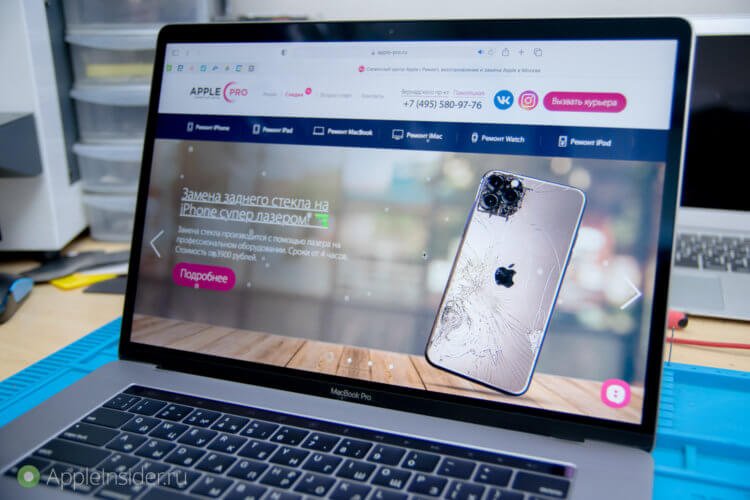
После выполнения всех тестов компьютер можно возвращать владельцу
Замена клавиатуры MacBook Pro после залития производилась в сервисном центре Apple Pro, где предусмотрена скидка 10% на любой ремонт для читателей AppleInsider.ru.
Компьютер снова вернули в строй, и владелец может пользоваться им, как и раньше, ремонт MacBook Pro A1990 завершен. Остаётся только надеяться, что больше он не будет пить кофе или любую другую жидкость около своего ноутбука.

Теперь это MacBook Pro не Intel Inside, а Coffee Inside
Источник


















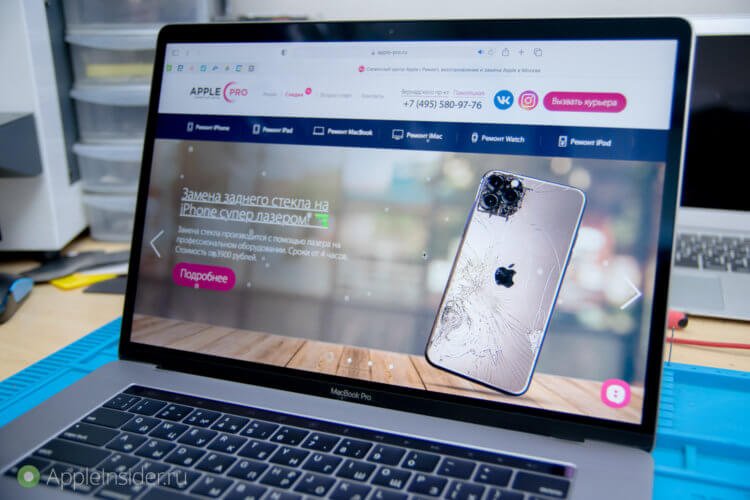














 |
|